픽셀 7a를 가지고 계신가요? 잘 알려지지 않은 8가지 기능을 사용해 보세요.
게시 됨: 2023-06-05Google은 최근 Pixel 7 시리즈 중 가장 저렴한 Pixel 7a를 출시했습니다. 그리고 새로운 Pixels 중 가장 저렴한 가격표와 함께 제공되지만 Pixel을 특별하게 만드는 여러 가지 스마트 기능을 놓치지 않습니다.
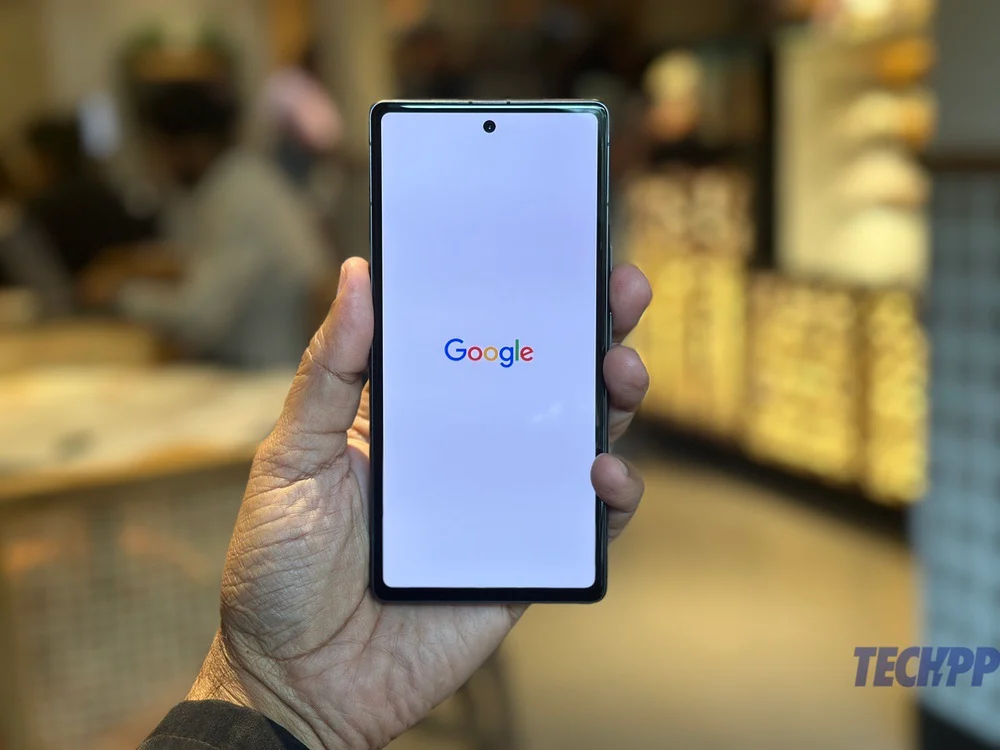
놀랍게도 이러한 스마트 기능 중 다수는 기본적으로 켜져 있지 않습니다. 그리고 어떤 것들은 너무 잘 숨겨져 있어서 그것들을 찾으려면 충분히 깊이 파야 할 것입니다. 이것이 우리가 당신을 위해 최고의 '숨겨진 보석' 기능을 나열한 이유입니다. Pixel 7a가 있는 경우 바로 실행하여 이 8가지 놀라운 기능을 활성화하고 사용하십시오.
목차
잘 알려지지 않은 8가지 Google Pixel 7a 팁과 요령
스마트 스토리지
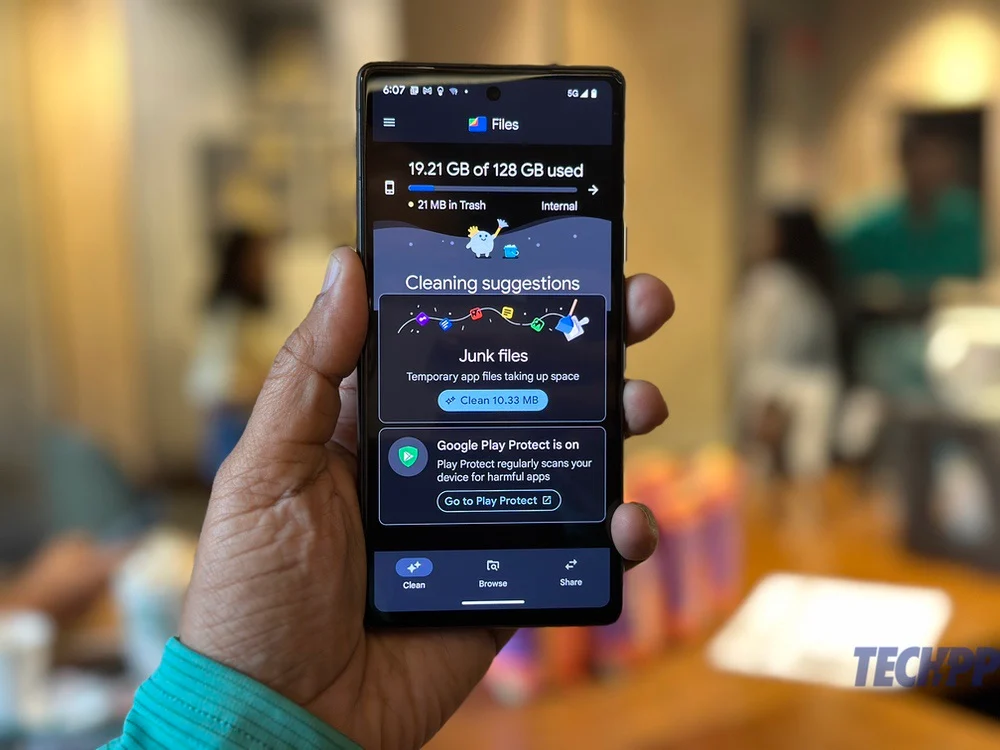
Pixel 휴대전화에는 확장 가능한 저장용량이 제공되지 않습니다. 따라서 온보드에 거의 붙어 있습니다. Pixel 7a의 경우 128GB이며 그 중 일부는 OS에서 차지합니다. 물론 저장소를 예리하게 주시하고 파일과 앱을 정기적으로 계속 삭제할 수 있습니다. 또는 Smart Storage를 사용하여 골칫거리 중 일부를 Google에 맡길 수 있습니다. 이 기능은 기본적으로 클라우드에 백업된 미디어를 삭제하여 공간을 확보합니다. 도착하는 방법은 다음과 같습니다.
- 설정 으로 이동하여 스토리지를 선택합니다.
- 이제 전화기에서 공간이 어떻게 사용되고 있는지 목록이 표시됩니다. 맨 위에 있는 여유 공간 옵션으로 이동하세요.
- 그러면 파일 앱이 열립니다. 휴대전화에서 얼마나 많은 공간이 사용되었는지 표시되며 청소 제안도 표시됩니다. 원하는 경우 이를 따를 수 있지만 왼쪽 상단 모서리에 있는 3줄 메뉴 표시줄을 누르는 것이 좋습니다.
- 여기에서 설정 을 탭합니다.
- 스마트 저장소를 활성화하려면 누릅니다. 이제 60일 이상 동안 Pixel에 있었던 Google 포토에 백업된 미디어(그리고 우리 대부분은 Google 포토를 사용함)가 자동으로 삭제됩니다. 당신에게 약간의 두통을 저장합니다.
빠른 탭

우리는 몇 가지 작업을 수행하기 위해 iPhone 뒷면의 로고를 탭하는 방법에 대한 끝없는 비디오와 자습서를 보았습니다. 음, Pixel에도 있습니다!
- 설정 으로 이동하여 시스템을 선택합니다.
- 시스템에서 제스처를 선택합니다.
- 상단에 Quick Tap to start action 이 표시됩니다. 그것을 탭하십시오.
- 슬라이더를 다음 화면으로 이동하여 빠른 탭을 켜고 탭으로 수행할 작업을 허용하십시오. 선택할 수 있는 것이 많습니다. 무엇보다도 스크린샷을 찍고, 손전등을 켜고 끄고, 앱을 실행할 수 있습니다. 원하는 경우 탭의 '강도'를 선택할 수도 있습니다.
일상에 기반한 배터리 세이버
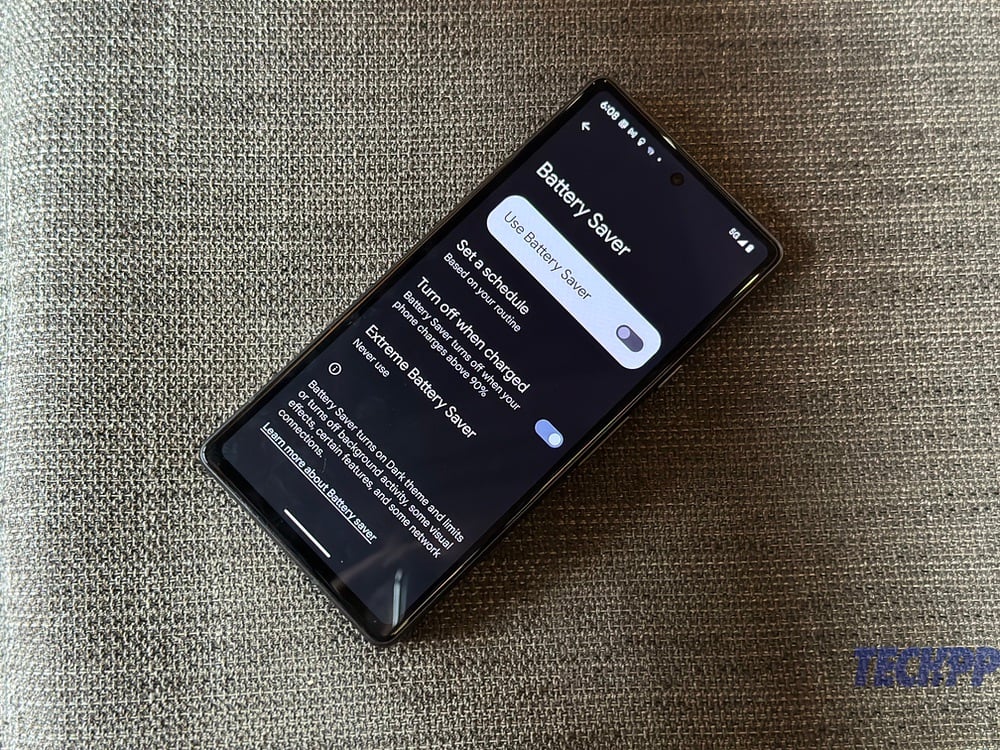
휴대전화의 배터리를 거의 72시간 동안 지속할 수 있는 Pixel 7a의 Extreme Battery Saver 모드에 대해 꽤 많은 이야기가 있었습니다.
글쎄, 약간 덜 극단적이지만 똑같이 중요한 배터리 절약 시스템이 전화기에 내장되어 있습니다. 실제로 Pixel에는 일정에 따라 배터리 세이버를 켜는 시스템이 있습니다. 편리한가요? 당연하지. 물론 기본적으로 꺼져 있습니다. 해결 방법은 다음과 같습니다.

- 설정 으로 이동하고 배터리 를 선택합니다.
- 이제 배터리 세이버를 선택합니다.
- 배터리 세이버를 켜려면 슬라이더를 이동하십시오.
- 이제 주요 부분이 나옵니다. 일정 설정을 선택합니다.
- 다음 화면에서 Based on your routine 을 선택합니다. 이제 배터리 세이버는 다음 일반 충전(휴대폰을 일반적으로 충전하는 시간, 예를 들어 취침 전이나 사무실에 들어올 때) 전에 배터리가 소진될 가능성이 있음을 전화기가 감지하면 활성화됩니다.
얼굴 인식 자동 회전
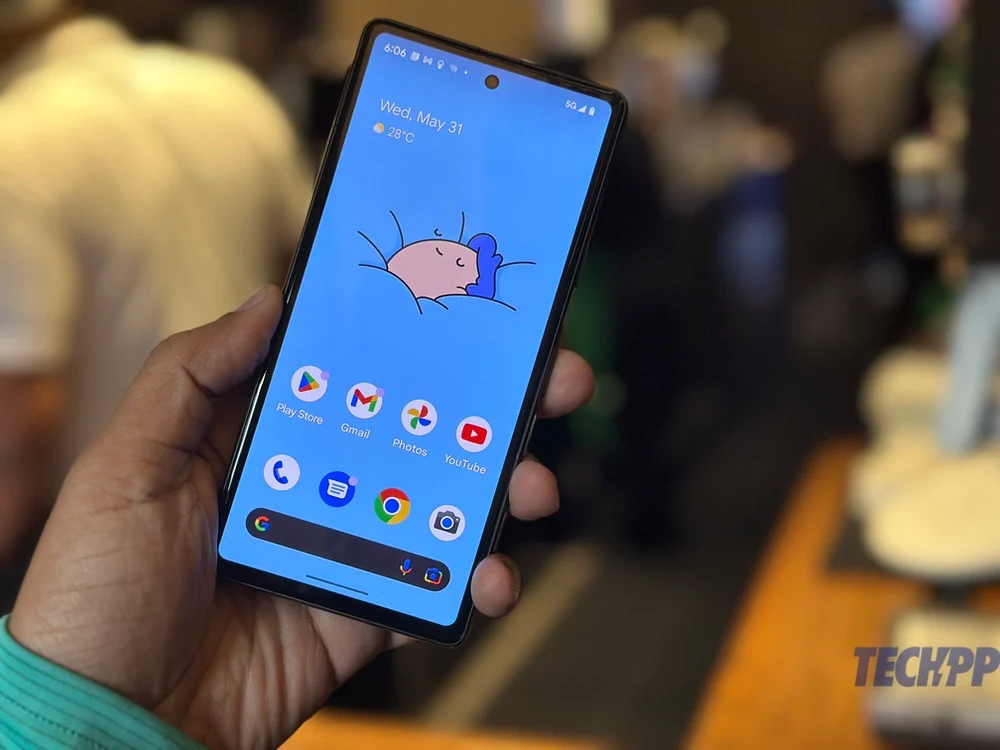
오늘날 대부분의 전화기는 기울이는 방법에 따라 방향을 세로에서 가로로 또는 그 반대로 변경할 수 있습니다. 그러나 자동 회전을 켜는 것은 때때로 악몽이 될 수 있습니다. 원하지 않는 경우에도(예를 들어, 누워 있을 때, 전화기가 가로로 전환되도록 전화기를 약간 기울일 때) 전화기의 디스플레이가 방향을 변경하기 때문입니다.
픽셀에는 셀카 카메라를 사용하여 얼굴에 따라 전화기의 방향을 조정하는 얼굴 감지 기능도 있습니다. 디스플레이 자동 회전을 활성화하거나 비활성화할 필요가 없습니다. Pixel에서 얼굴을 디스플레이 로테이터로 만드는 방법은 다음과 같습니다.
- 설정 으로 이동하여 이번에는 디스플레이를 선택합니다.
- 이제 화면 자동 회전을 누릅니다.
- 지금 켜는 두 가지 옵션이 있습니다. 자동 회전 사용을 켜고 그 바로 아래에서 얼굴 인식을 켭니다.
전면 카메라 음성 향상
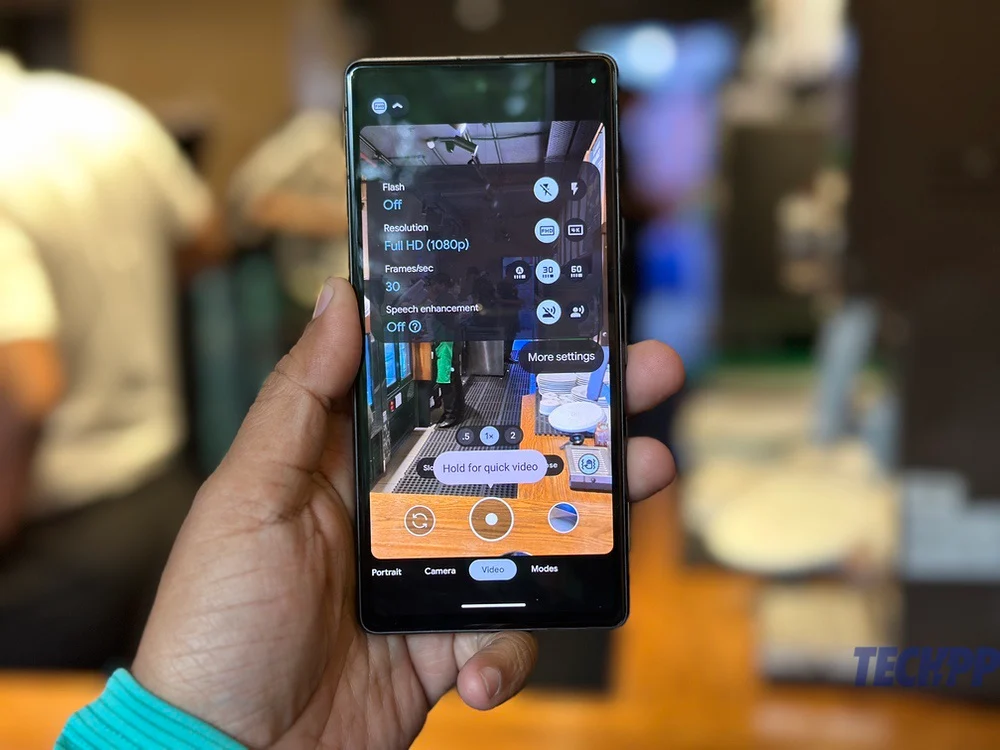
Pixel의 카메라는 멋진 스냅 사진과 동영상을 찍을 뿐만 아니라 뛰어난 스마트 기능도 함께 제공합니다. 우리가 가장 좋아하는 것 중 하나는 전면 카메라의 음성 향상입니다. 간단한 영어로 말하면 콘텐츠 제작자와 동영상 블로거를 위한 훌륭한 도구인 셀카 카메라를 사용하여 비디오를 녹화하는 동안 휴대폰이 실제로 배경 소음을 줄이려고 시도한다는 의미입니다. 아니요, 이 유용한 기능이 기본적으로 켜져 있지 않은 이유는 알 수 없지만 켜는 방법은 확실하게 알려드릴 수 있습니다.
- Open Sett… 아니, 이번에는. 카메라를 실행하기만 하면 됩니다.
- 비디오로 이동한 다음 셀카 카메라로 전환합니다.
- 프레임의 오른쪽 상단 모서리에 있는 작은 화살표를 누릅니다.
- 나타나는 옵션에서 음성 향상을 켜십시오!
스마트 잠금
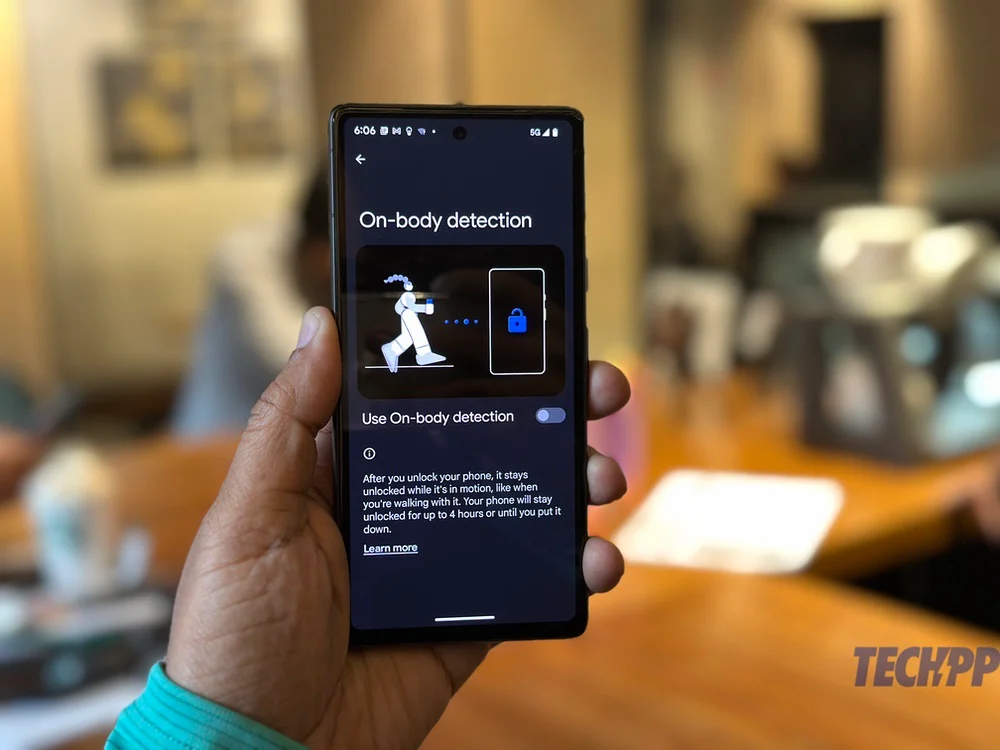
Pixel 범위에는 특정 상황에서 전화기를 잠금 해제 상태로 유지할 수 있는 매우 멋진 기능이 있습니다. 즉, 잠금 해제에 대해 걱정할 필요 없이 전화기를 들고 사용을 시작할 수 있습니다. 이 기능은 걷고 있을 때나 앉아서 일할 때에도 매우 편리합니다. 다음은 Pixel의 잠금 기능을 훨씬 더 스마트하게 만드는 방법입니다.
- 설정 으로 이동하고 이번에는 보안 및 개인 정보를 선택하기 위해 아래로 스크롤합니다.
- 이제 전화기의 보안 상태에 대한 스냅샷이 표시됩니다. 다시 아래로 스크롤하여 추가 보안 설정을 선택합니다.
- 맨 위에는 우리가 찾는 Smart Lock이 표시됩니다. 그것을 탭하십시오.
- 장치의 PIN을 입력하라는 메시지가 표시됩니다. 그렇게 하세요.
- 이제 세 가지 옵션이 표시됩니다. 신체 활동 감지 - 휴대전화가 사용자의 움직임을 감지하고 움직임을 감지하는 동안 계속 켜져 있습니다. 신뢰할 수 있는 장소 , 휴대전화가 신뢰할 수 있는 장소(서재, 침실 등)라고 지정한 장소에 있음을 감지하면 잠금 해제 상태를 유지합니다. 및 신뢰할 수 있는 장치 - 신뢰할 수 있는 장치로 레이블이 지정된 장치(스마트워치, 자동차의 Bluetooth 오디오 시스템 등)에 전화기가 연결되어 있는 동안에는 전화기가 잠금 해제된 상태로 유지됩니다.
- 가장 적합한 옵션을 선택하십시오. 다른 사람이 휴대전화를 가져가더라도 이러한 시나리오에서는 휴대전화가 잠금 해제 상태로 유지된다는 점을 기억하세요. 따라서 이 기능은 주의해서 사용하십시오.
빠른 문구
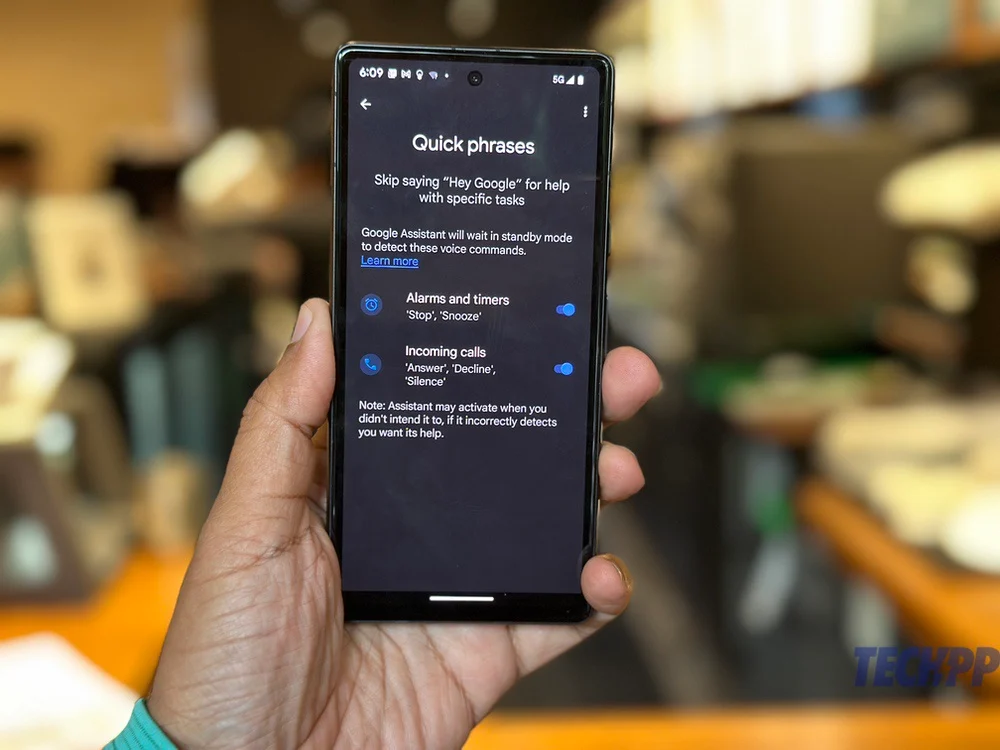
버튼을 누르거나 "Ok Google"로 Google 어시스턴트를 부르지 않고도 Pixel이 무언가를 하길 원하십니까? Quick Phrases를 활성화하면 됩니다. 지금은 일종의 기본 기능이며 두 가지 기능(알람 및 수신 전화)에서만 사용할 수 있지만 앞으로 확장될 것으로 예상되며 현재 버전에서도 편리해 보입니다. 올바른 단어를 말하기만 하면 Pixel에서 작업을 수행하는 방법은 다음과 같습니다.
- Settings 로 이동하여 이번에는 Apps 를 선택합니다.
- 아래로 스크롤하여 어시스턴트를 선택합니다.
- 이제 빠른 문구를 선택하십시오.
- 알람 및 타이머에 대한 빠른 문구를 선택할 수 있는 옵션이 있습니다. 여기서 '중지' 또는 '스누즈'라고 말하면 됩니다. 수신 전화의 경우 말 그대로 '응답', '거절' 또는 '무음'으로 전화를 알릴 수 있습니다.
쉿으로 뒤집기

이것은 기본적으로 활성화되어 있지 않은 이유를 알 수 없는 매우 유용한 기능입니다. 기본적으로 Pixel을 뒤집어 놓는 순간 방해 금지 모드로 전환됩니다. 확실히 관련 버튼을 긁어모으고 켜고 끄는 것보다 낫습니다. 우연히 전화기를 뒤집는 순간 방해 금지가 비활성화됩니다! 다음은 Pixel Flip을 방해 금지 모드로 전환하는 방법입니다.
- 설정을 열고 시스템 까지 아래로 스크롤합니다.
- 시스템에서 제스처를 선택합니다.
- Flip to Shhh가 보일 때까지 아래로 스크롤합니다.
- 탭한 다음 Flip to Shhh를 켭니다.
Google Pixel 7a 구매(미국) Google Pixel 7a 구매(인도)
